Ryšys ir nustatymas „Wi-Fi“ maršrutizatorius TP-Link TL-WR840N

- 3747
- 642
- Raul Becker
Ryšys ir nustatymas „Wi-Fi“ maršrutizatorius TP-Link TL-WR840N
Kitos išsamios „TP-Link“ maršrutizatorių nustatymo instrukcijos. Ir šį kartą sukonfigūruosime TP-Link TL-WR840N. Įdomus maršrutizatoriaus modelis, tinkamas mažam namui ar biure. Aš jau prijungiau viską, patikrinau, fotografavau, o dabar rašysiu išsamiai ir parodysiu, kaip teisingai sukonfigūruoti „TP-Link TL-WR840N“ maršrutizatorių, kad jis platintų internetą jūsų įrenginiams ir patenkintų jus su jo darbu.

Dabar nekalbėsiu apie maršrutizatorių, padarysiu jo apžvalgą ir savo apžvalgą atskirame straipsnyje. Taip, ir jūs greičiausiai nusipirkote šį maršrutizatorių, ir jūs nebeįdomate skaityti apie jo charakteristikas. Turite tai greičiau sukonfigūruoti. Kalbant apie patį nustatymą, yra dvi parinktys: nustatykite su diske esančios naudingumo (kuris turėtų būti įtrauktas) arba per maršrutizatoriaus žiniatinklio sąsają. Mes sukonfigūruosime per žiniatinklio sąsają. Yra prieiga prie įvairių nustatymų, kurie jums gali būti naudingi vėliau, ir jūs jau žinosite, kur juos rasti. Ir ne visi dabar turi galimybę paleisti programą iš disko.
Norėdami sukonfigūruoti mūsų „TP-Link TL-WR840N“, mes būsime pagal standartinę schemą:
- Maršrutizatoriaus montavimas ir prijungimas.
- Interneto ryšio nustatymas.
- „Wi-Fi“ tinklo nustatymas TL-WR840N ir belaidžio tinklo apsauga su slaptažodžiu.
- IPTV sąranka (jei jūsų teikėjas teikia šią paslaugą).
- Maršrutizatoriaus nustatymų apsauga.
Jei anksčiau jau būtumėte nustatę „TP-Link“ maršrutizatorių, galite sukonfigūruoti šį modelį užmerktomis akimis, nes viskas yra identiška. Ir nustatymai rusų kalba, o tai yra svarbu.
Kaip įdiegti ir prijungti „TP-Link TL-WR840N“?
Jei viskas jau yra prijungta, o jūs tiesiog atliksite pakartotinį nustatymą, galite praleisti šį elementą. Ir jei ką tik nusipirkote maršrutizatorių, tada pirmiausia prijunkite prie jo maitinimo adapterį, įtraukite jį į lizdą ir patikrinkite, ar maitinimas yra maršrutizatoriaus gale. Yra atskiras mygtukas, skirtas įjungti/išjungti maršrutizatorių, o tai labai patogu. Indikatoriai turėtų užsidegti priekiniame skydelyje.
Toliau c Wan Jungtis (ji yra mėlyna), turite prijungti laidą iš mūsų interneto tiekėjo arba iš ADSL modemo. Jei turite internetą per modemą, tada TL-WR840N galima prijungti prie modemo, naudojant tinklo kabelį, kuris pateikiamas su maršrutizatoriumi. Maršrutizatoriuje mes prijungiame jungtį prie WAN, o modeme - LAN.
Na, dar reikia prijungti kompiuterį arba nešiojamąjį kompiuterį naudojant tinklo laidą prie maršrutizatoriaus. Aš rekomenduoju tai padaryti tik konfigūracijai, tada galite išjungti laidą, o maršrutizatorius platins internetą „Wi-Fi“. Galite prijungti 4 kabelinius įrenginius. Maršrutizatoriuje mes jungiame Lan jungtis, o kompiuteryje - tinklo kortelėje.

Ir jei neturite kompiuterio ar nešiojamojo kompiuterio, o tik mobiliųjų įrenginių, tuomet galite juos sukonfigūruoti iš jų. Tokiu atveju prisijungite prie „Wi-Fi“ tinklo, kuris pasirodys iškart po to, kai įjungs maršrutizatorių. Belaidžio ryšio tinklas turės standartinį pavadinimą (jei maršrutizatorius dar nebuvo suderintas), ir jį uždarys gamyklos slaptažodis. Šis slaptažodis nurodomas iš „TP-Link TL-WR840N“ maršrutizatoriaus apačios, ant lipduko. Taip pat nurodomi gamykliniai parametrai (adresas, vartotojo vardas ir slaptažodis), kurie turi būti naudojami norint įvesti maršrutizatoriaus nustatymus.

Dėl to turite būti prijungti prie maršrutizatoriaus tinklo kabelio arba „Wi-Fi“.
Du svarbūs dalykai:
Jei maršrutizatorius jau buvo sukonfigūruotas anksčiau, tada nustatykite nustatymų nustatymą, laikydami 10 sekundžių mygtuką WPS/RESET Su maršrutizatoriaus galia.

Tai yra ištrinti visus jau įmanomus parametrus ir kurie gali trukdyti mums
Aš rekomenduoju, kad prieš pradedant atnaujinti „TL-WR840N“ programinę-aparatinę įrangą. Greičiausiai svetainė jau turi naują versiją. Atnaujinau prieš nustatydamas. Galite atsisiųsti savo aparatūros versijos programinę -aparatinę įrangą nuoroda http: // www.TP-Link.ua/ru/download/tl-wr840n.Html#programinė įranga. Tiesiog būtinai patikrinkite savo maršrutizatoriaus aparatinės įrangos versiją (nurodytą iš įrenginio apačios ant lipduko) ir siūkite tik prisijungdami prie laido. Dar geriau, darykite viską pagal instrukcijas: Išsamios instrukcijos, kaip atnaujinti programinės įrangos „TP-Link“ maršrutizatorių.
Įėjimas į TL-WR840N valdymo pultą ir interneto nustatymą
Taigi mes prisijungėme prie maršrutizatoriaus. Dabar mes atidarome bet kurią naršyklę ir einame į ją adresu http: // tplinkwifi.Tinklas, arba 192.168.0.1. Turėtų pasirodyti langas su vartotojo užklausa ir slaptažodžiu. Pagal numatytuosius nustatymus tai Administratorius Ir Administratorius. Nurodykite juos ir patekite į valdymo skydelį. Jei negalite atidaryti nustatymų, tada žiūrėkite šį straipsnį su galimais sprendimais.

Dabar svarbiausias dalykas. ROTER NUSTATYTI KONTAKTO. Kad maršrutizatorius galėtų prisijungti prie interneto ir paskirstyti jį visiems jūsų įrenginiams.
Jei kompiuteryje turite kažkokį interneto ryšį, dabar mums to nereikia. Ryšį įdiegs maršrutizatorius.
Jūs tikrai turėtumėte žinoti, kokio tipo ryšį naudoja jūsų interneto paslaugų teikėjas. Tai gali būti: dinaminis IP, statinis IP, pppoe, l2tp, pptp. Ir jei neturite dinaminio IP, tada vis tiek turite turėti informacijos apie ryšį, kurį teikėjo teikėjas problemas. Paprastai tai yra vartotojo vardas ir slaptažodis (taip pat gali būti serverio adresas ir IP adresas).
Nustatymuose atidarykite skirtuką Tinklas - Wan, ir meniu „Drop -down“ Ryšio tipas WAN Pasirinkite ryšį, kurį naudoja mūsų teikėjas (jei prisijungėte per modemą, tada pasirinkite dinaminį IP ir išsaugokite nustatymus).

Jei turite dinaminį IP ryšį, tada internetas turėtų nedelsdamas uždirbti per maršrutizatorių. Tai taip pat gali būti tokia, kad teikėjas privalo MAC adresą. Tai gali paaiškinti pats teikėjas ir paprašyti, kad jie nurodytų maršrutizatoriaus MAC adresą (nurodytą iš įrenginio apačios) arba klonuoti jį iš kompiuterio, prie kurio anksčiau buvo prijungtas internetas.
Kiti jungčių nustatymas:
Pppoe nustatymai
To pakanka pasirinkti Pppoe, Nurodykite vartotojo vardą ir slaptažodį, įdėkite automatinį ryšį ir išsaugokite nustatymus.

PPTP ryšio sąranka arba L2TP
Lygiai taip pat pasirinkite norimą ryšį, nurodykite vartotojo vardą ir slaptažodį, tada nurodykite IP arba serverio adresą (pavyzdžiui, TP.internetas.Beelinas.Ru), įdėkite automatinį ryšį ir išsaugokite nustatymus.

Svarbiausia yra tai, kad maršrutizatorius prisijungia prie interneto. Jei taip atsitiks, tuomet galite tęsti nustatymą.
„Wi-Fi“ tinklo ir slaptažodžio nustatymas
Valdymo skydelyje atidarome skirtuką Belaidis režimas. Sugalvokite savo „Wi-Fi“ tinklo pavadinimą ir parašykite jį lauke Tinklo pavadinimas. Jei norite, galite palikti standartinį pavadinimą. Toliau meniu Regionas Pasirinkite savo regioną ir spustelėkite mygtuką Sutaupyti.
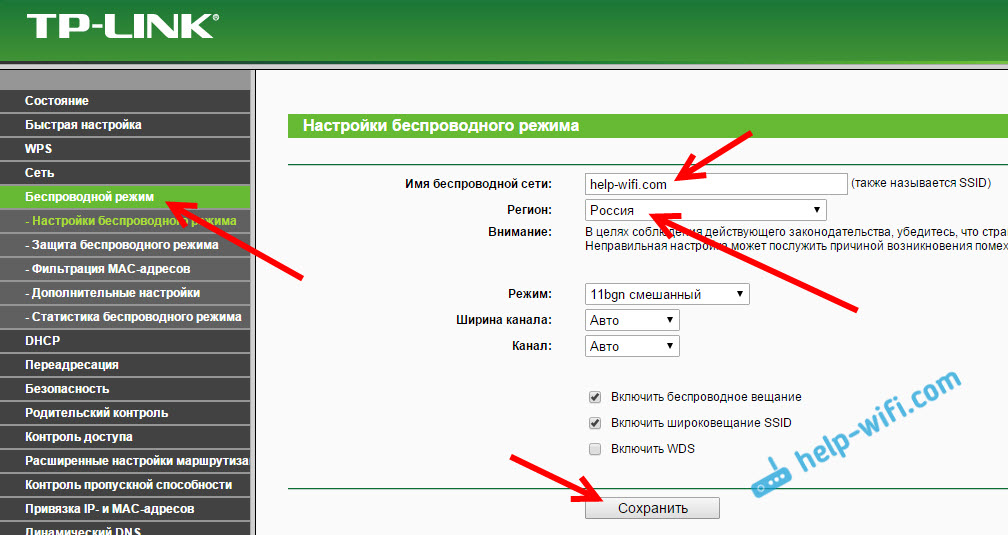
Atidarykite skirtuką Belaidžio režimo apsauga, Norėdami pakeisti mūsų „Wi-Fi“ tinklo slaptažodį. Pasirinkti WPA/WPA2 - asmeninė (rekomenduojama), Versija - WPA2-PSK, Šifravimas - galite palikti AES. Ir lauke PSK slaptažodis Užrašykite slaptažodį (mažiausiai 8 simbolius), kurį reikės nurodyti prisijungus prie „Wi-Fi“. Paspausk mygtuką Sutaupyti.
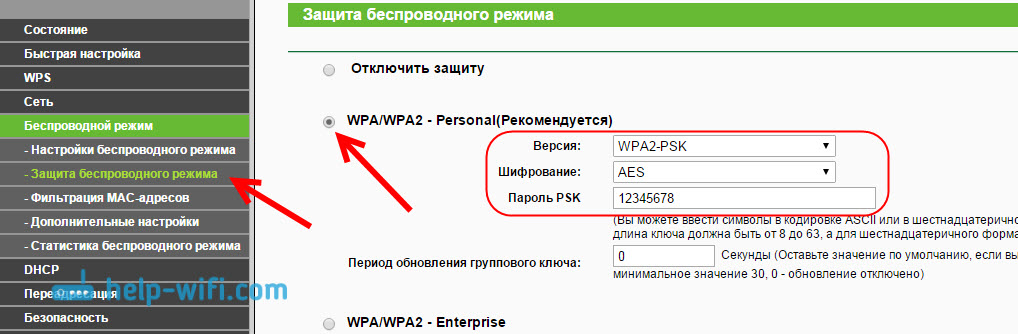
Viskas, nustatė belaidžio tinklo.
Administratoriaus gamyklos slaptažodžio pakeitimas
Tie įrenginiai, kurie prisijungs prie jūsų maršrutizatoriaus. Tai nėra visiškai saugu, todėl rekomenduoju pakeisti standartinį slaptažodžio administratorių į kai kuriuos kitus. Tai galima padaryti skirtuke Sistemos įrankiai - Slaptažodis.
Čia viskas paprasta. Nurodykite senus duomenis ir nustatykite naują. Nepamirškite išsaugoti nustatymų.
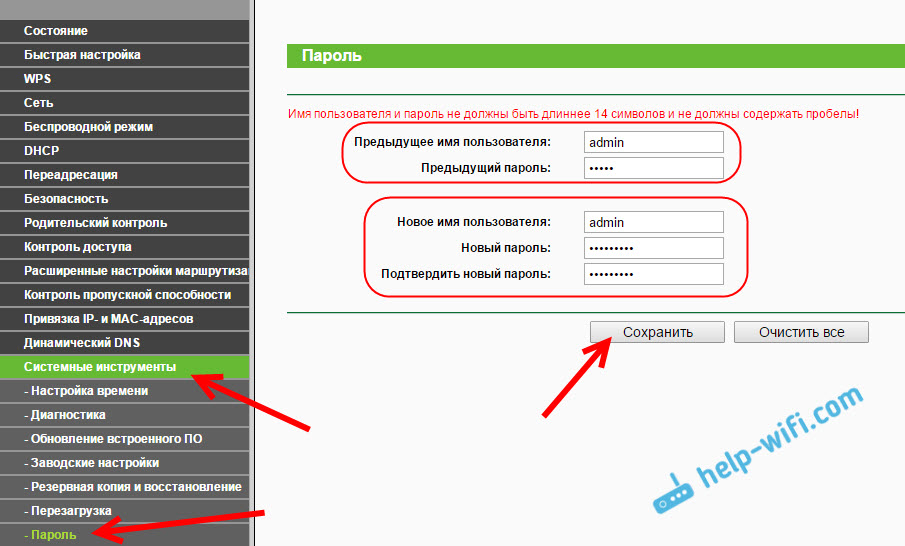
Po to, įvedant nustatymus, reikės nurodyti mūsų nustatytą slaptažodį. Stenkitės to nepamiršti, kitaip turite iš naujo nustatyti nustatymus gamykloje.
Mes nustatome pagrindinius parametrus, vis dar reikia paleisti maršrutizatorių, kad nustatymai įsigaliotų. Tai galite padaryti skirtuke Sistemos įrankiai - Iš naujo paleiskite, Paspausdami mygtuką Perkrauti. Po to galite prijungti savo įrenginius prie maršrutizatoriaus ir naudoti internetą.
IPTV nustatymas „TP-Link TL-WR840N“
Jei jūsų interneto paslaugų teikėjas teikia skaitmeninės televizijos paslaugą, ją reikės sukonfigūruoti. Tai galite padaryti skirtuko valdymo skydelyje Tinklas - IPTV.
Daugeliu atvejų pakanka pasirinkti režimą Tiltas, ir nurodykite, kurioje LAN jungtyje norite prijungti STB-SETUP. Jei jums reikia sukonfigūruoti IPTV, nurodantį VLAN ID, tada turite meniu Režimas pasirinkti 802.1q etiketė vlan.
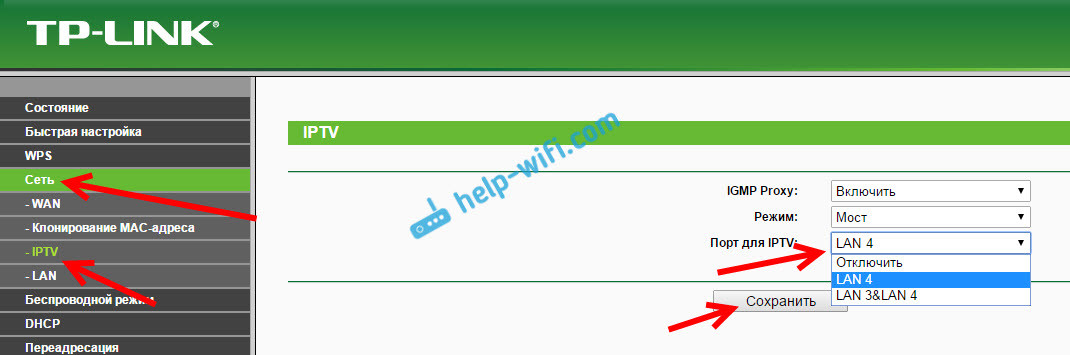
Manau, kad tai yra visi nustatymai, kurie jums bus naudingi. Galite rasti instrukcijas, kaip nustatyti kitas funkcijas mūsų svetainėje „TP-Link“ kategorijoje.
Taip pat norėjau pridėti, kad „TP-Link TL-WR840N“ palaiko WDS režimą. Galite sukonfigūruoti pagal šias instrukcijas: https: // help-wifi.Com/tp-link/nastrojka-routera-tp-link-v-rezhime-mosta-wds-seedinyaem-dva-routera-po-wi-fi-fi-fi-fi.
Jei vis dar turite klausimų apie šio maršrutizatoriaus nustatymą, tada paklauskite jų komentaruose. Geriausi linkėjimai!
- « Kaip prijungti „TP-Link TL-WR740N“ (TL-WR741ND)
- Kaip pereiti į maršrutizatoriaus nustatymus, jei pamiršote slaptažodį? »

